答案:在VSCode中切换解释器需通过命令面板或状态栏选择Python解释器,使用nvm或配置settings.json切换Node版本,遇报错可重启、检查扩展与路径,避免自动回切需手动指定并禁提示。
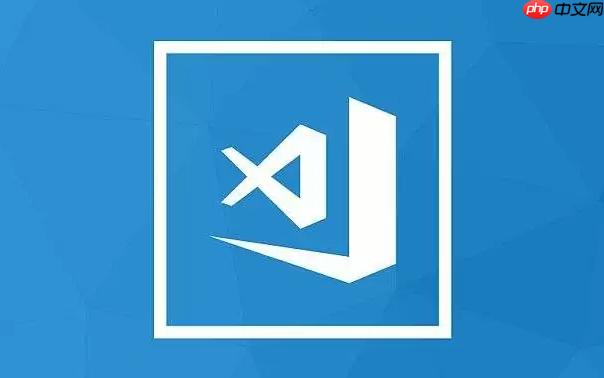
在VSCode中切换解释器,其实就是告诉VSCode用哪个Python环境,或者哪个Node版本来运行你的代码。这对于项目依赖不同环境的项目来说,简直是救星。
找到合适的解释器,然后告诉VSCode用它来工作。
更换Python/Node等运行环境教程
Python这玩意儿,装多了就容易乱。有时候你可能忘了到底装了几个版本,或者某个项目特定的虚拟环境放在哪儿了。VSCode其实提供了很方便的方法来帮你找:
立即学习“Python免费学习笔记(深入)”;
直接在VSCode里找: 打开VSCode,按下
Ctrl+Shift+P
Cmd+Shift+P
Python: Select Interpreter
看状态栏: VSCode窗口的底部状态栏通常会显示当前使用的Python解释器。如果没显示,可能需要手动启用。点击状态栏上的Python版本号,也能快速打开解释器选择菜单。
用终端命令: 如果VSCode找不到你想要的解释器,你也可以在终端里用
where python
which python
说实话,我个人更喜欢直接在VSCode里找,方便快捷,而且能直接看到虚拟环境。
Node.js环境切换相对简单,但也有一些需要注意的地方。毕竟,全局安装和项目依赖是两码事。
nvm大法好: 如果你用nvm(Node Version Manager)管理Node版本,那切换起来简直不要太爽。直接在VSCode的终端里运行
nvm use <version>
指定.vscode/settings.json
.vscode
settings.json
{
"runtimeExecutable": "/path/to/your/node"
}把
/path/to/your/node
环境变量大法: 也可以通过修改环境变量来切换Node.js环境,但这可能会影响到其他项目,所以要谨慎使用。
我个人更推荐使用nvm,方便快捷,而且不会污染全局环境。
有时候,即使你切换了解释器,VSCode仍然会报错,这可能是因为以下原因:
扩展冲突: 某些VSCode扩展可能与你选择的解释器不兼容。尝试禁用一些扩展,看看问题是否解决。
缓存问题: VSCode可能会缓存一些旧的配置信息。尝试重启VSCode,或者清除VSCode的缓存。
路径问题: 确保你的代码中使用的模块和库都安装在你选择的解释器对应的环境中。有时候,你可能需要在虚拟环境中重新安装依赖。
Linting问题: 某些Linting工具(比如pylint)可能会使用旧的配置。尝试更新Linting工具的配置,或者禁用Linting。
遇到这种问题,我的经验是先重启VSCode,然后检查扩展和依赖。实在不行,就Google一下错误信息,通常都能找到解决方案。
这个问题也挺常见的。VSCode可能会根据项目中的一些文件(比如
.venv
requirements.txt
检查.vscode/settings.json
.vscode/settings.json
检查项目文件: 看看项目根目录下是否有
.venv
requirements.txt
手动指定: 如果VSCode总是自动切换回默认解释器,你可以尝试手动指定解释器,并勾选“Don't show this again”选项,阻止VSCode自动切换。
总的来说,VSCode的解释器切换功能非常强大,但有时候也需要一些耐心和技巧来解决各种问题。希望这些经验能帮助到你。
以上就是VSCode怎么切换解释器_VSCode更换Python/Node等运行环境教程的详细内容,更多请关注php中文网其它相关文章!

每个人都需要一台速度更快、更稳定的 PC。随着时间的推移,垃圾文件、旧注册表数据和不必要的后台进程会占用资源并降低性能。幸运的是,许多工具可以让 Windows 保持平稳运行。




Copyright 2014-2025 https://www.php.cn/ All Rights Reserved | php.cn | 湘ICP备2023035733号